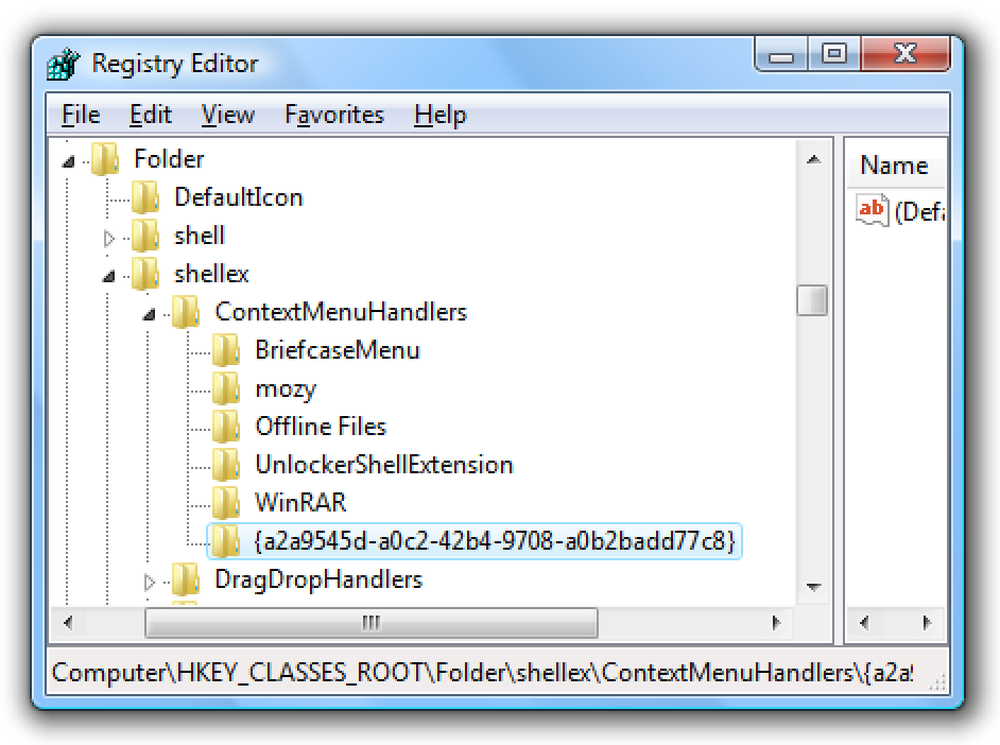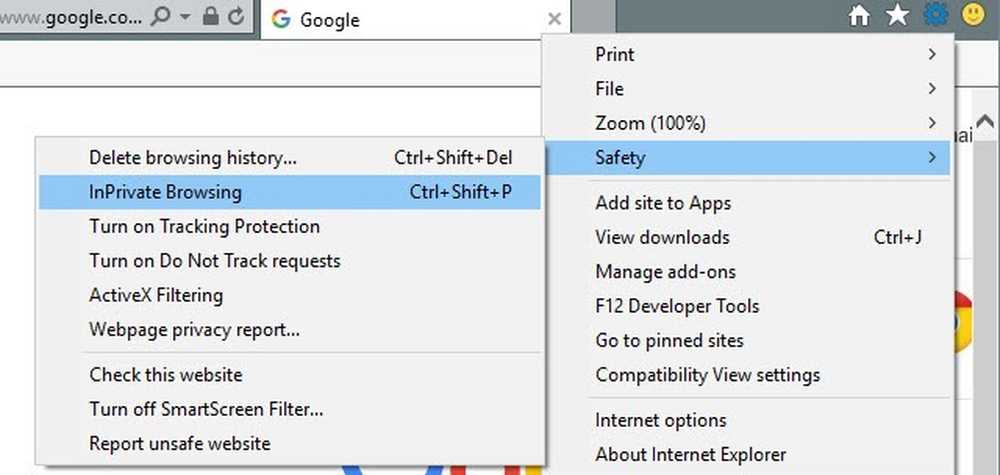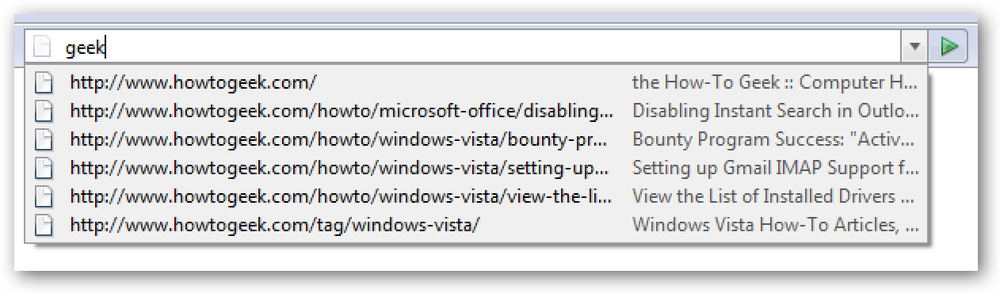Activer ou désactiver le contrôle de compte d'utilisateur à partir de la ligne de commande Windows
Si vous utilisez Windows Vista depuis plus de 3,7 minutes, vous savez ce qu'est UAC (Contrôle de compte d'utilisateur)… c'est la fenêtre pop-up odieuse et harcelante qui sera votre vie pendant 3 à 5 ans à moins que vous ne retourniez à XP dans frustration, ou vers un meilleur système d'exploitation comme… OS X, Suse, Ubuntu ou même XP.
Mettre à jour: Cela devrait également fonctionner sur Windows 7, 8, 8.1 et probablement 8.2. Ça va aussi marcher sur Windows 10.
Remarque: la désactivation du contrôle de compte d'utilisateur aboutit à un système moins sécurisé. Soyez donc averti..
Windows a besoin de votre permission pour vous importuner:
Il existe un moyen rapide d'activer ou de désactiver cette fenêtre agaçante à partir de la ligne de commande:
Désactiver UAC
C: \ Windows \ System32 \ cmd.exe / k% windir% \ System32 \ reg.exe AJOUTER HKLM \ LOGICIEL \ Microsoft \ Windows \ CurrentVersion \ Policies \ System / v EnableLUA / REG_DWORD / d 0 / f
Activer UAC
C: \ Windows \ System32 \ cmd.exe / k% windir% \ System32 \ reg.exe AJOUTER HKLM \ LOGICIEL \ Microsoft \ Windows \ CurrentVersion \ Policies \ System / v EnableLUA / REG_DWORD / d 1 / f
Après avoir activé ou désactivé le contrôle de compte d'utilisateur, vous devrez redémarrer votre ordinateur pour que les modifications prennent effet..
Vous pouvez également activer ou désactiver cette option à partir du Panneau de configuration si vous choisissez.